En el panel de perfil encontramos herramientas de transformación adicionales. Fijémonos en una tarjeta concreta:
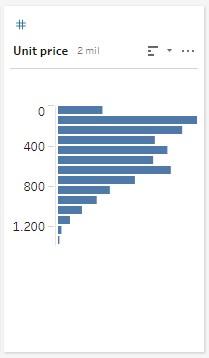
En la esquina superior izquierda se muestra un icono representando el tipo del campo, que podemos cambiar haciendo clic en él:
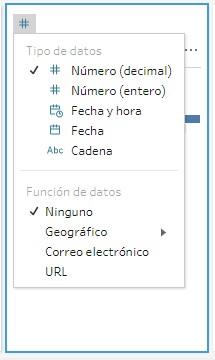
En el caso de que se trate de un campo con una función "especial" (campo con información geográfica, dirección de correo electrónico o URL) también podremos especificarla aquí, aplicándose al campo lo que se denomina una "Función de datos". Una vez aplicado una función de datos a un campo, Tableau va a destacar aquellos valores del campo que no sean interpretados como deberían.
Debajo tenemos el nombre del campo (el que hayamos dado nosotros al campo en el paso de entrada o el original, si no lo hemos modificado). También podemos cambiarlo aquí con un doble clic encima de él.
A la derecha del nombre tenemos el número de valores únicos que contiene el campo (2 mil, en nuestro ejemplo):
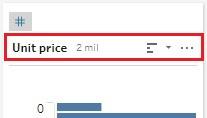
Y, tal y como vemos en la imagen anterior, al mover el cursor por encima de la tarjeta se muestran a la derecha de los campos anteriores dos iconos:
El de la izquierda nos permite ordenar los valores:
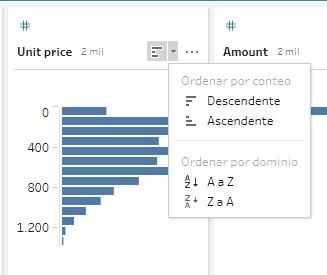
Y el de la derecha muestra un submenú de herramientas:
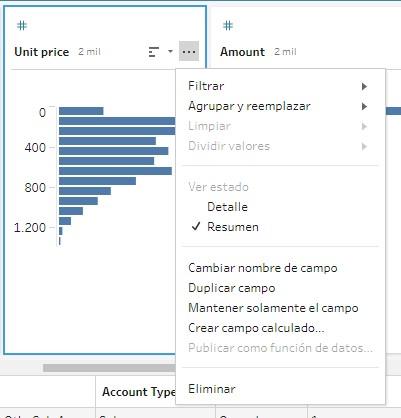
Veremos estas herramientas en breve.